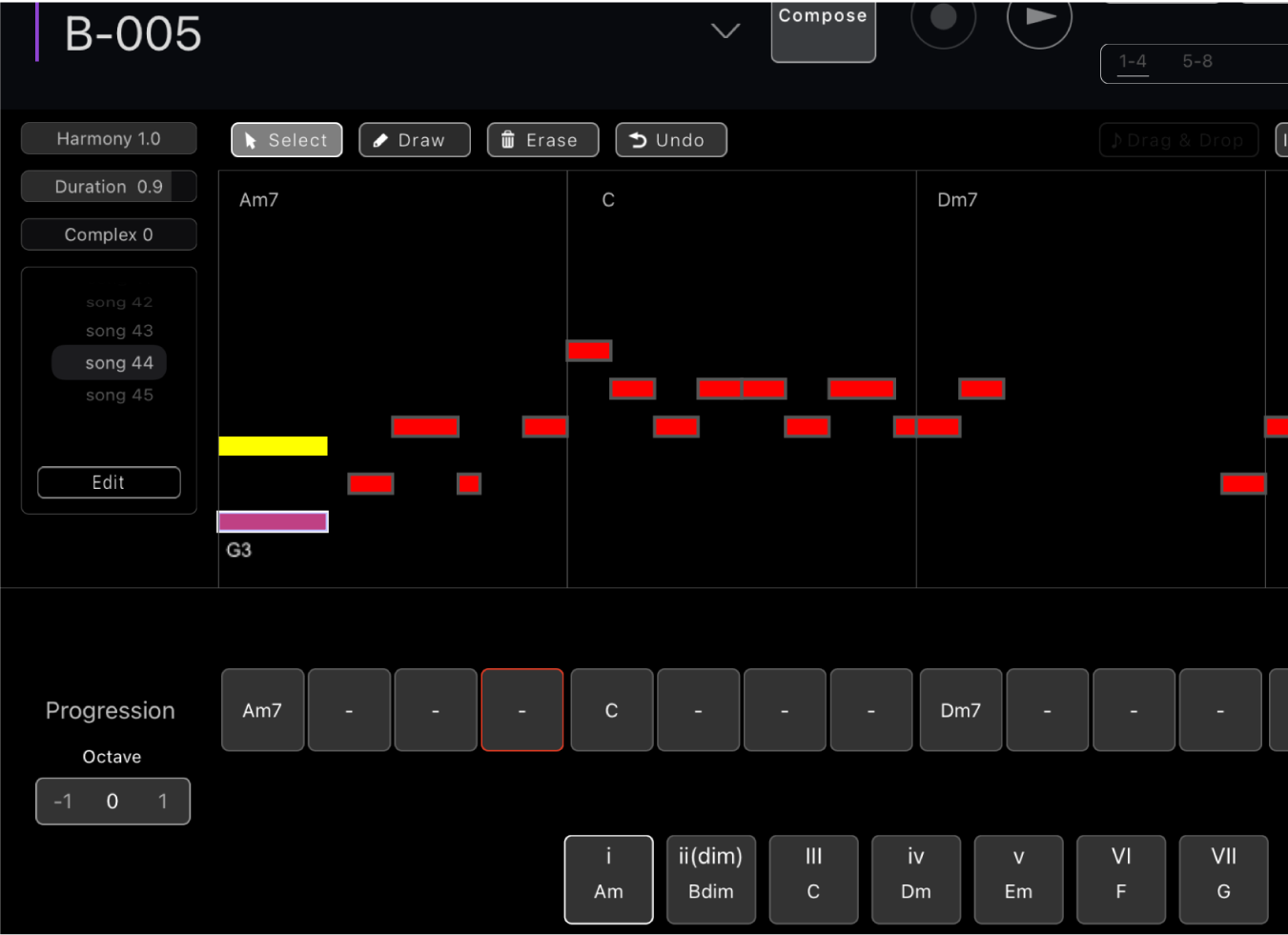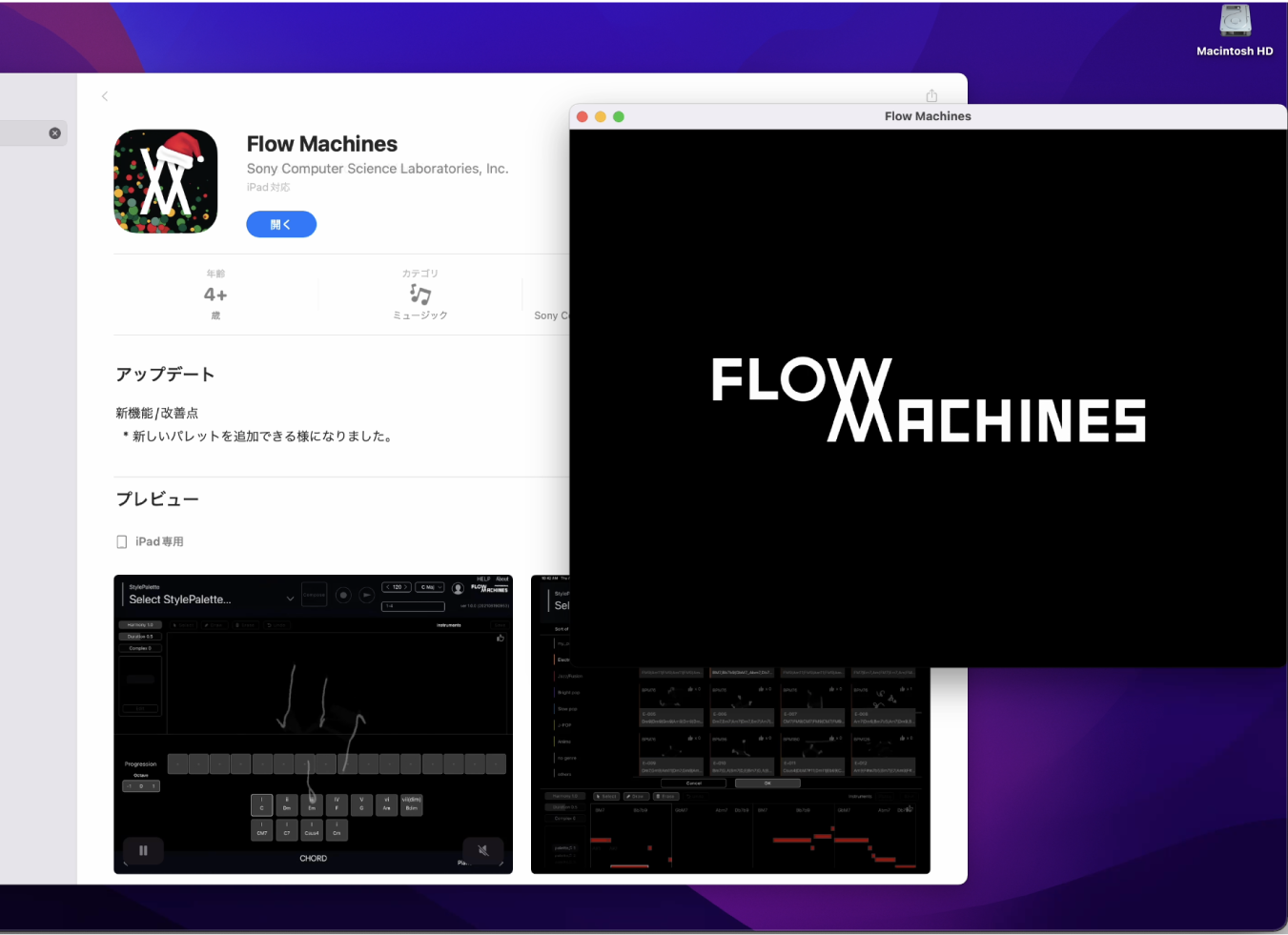Style Palette View機能について
Style Palette選択画面左上の「View」からパレットの表示方法を選択することができます。ここでは「Card」「List」「Map」の3つの表示方法をご紹介します。
Card View
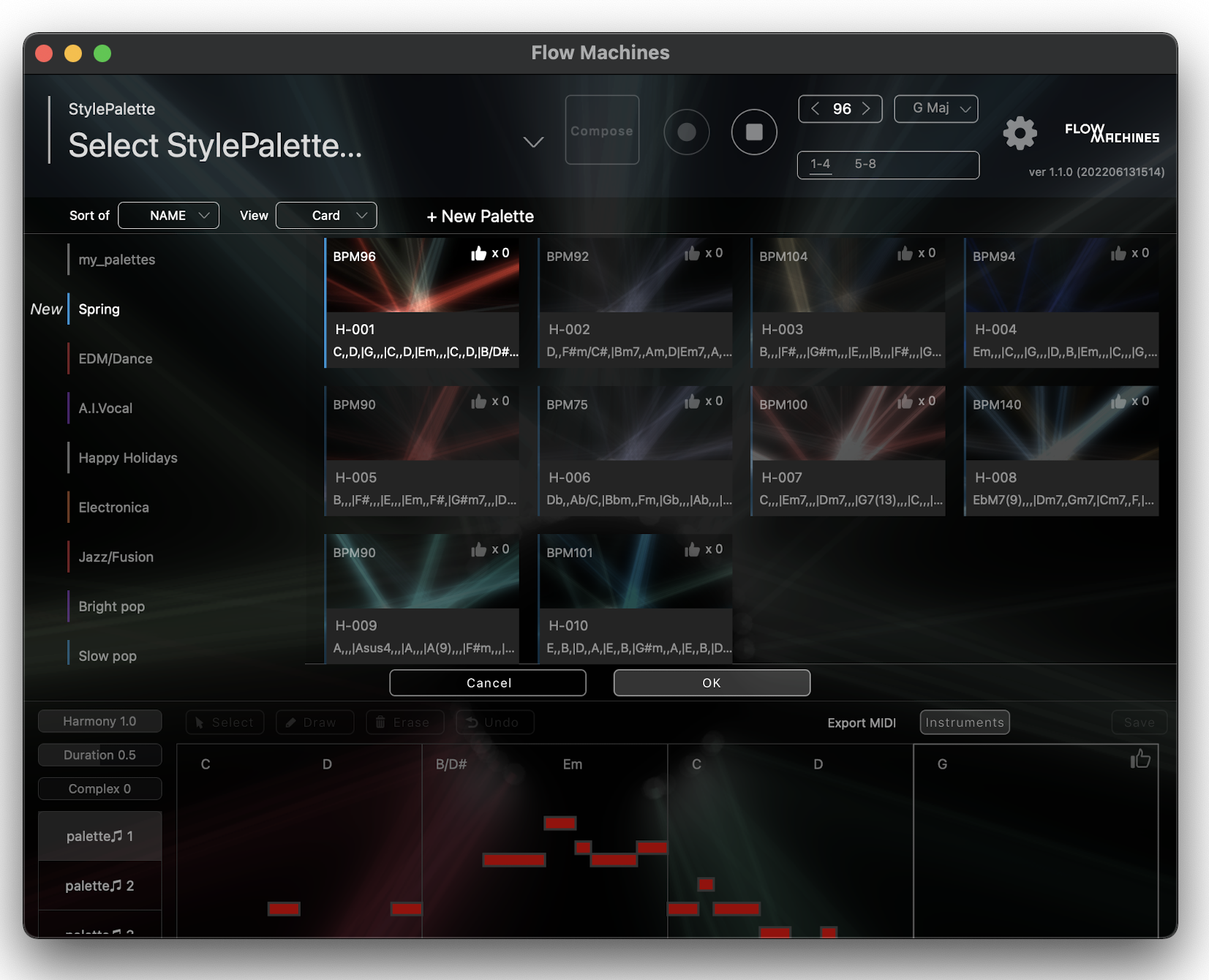
アプリ起動時にデフォルトで表示されるものが「Card View」です。
「Card View」では、各Style Paletteの背景グラフィックスと楽曲の情報をパネル状に並ベて閲覧することができます。各パネルの左上にはBPM、右上に自分が「いいね」したメロディーの数、パネル最下部にコード進行が表示されます。
パネルを選択するとデモが流れるので、そのパレットが持つ雰囲気を実際に聴きながら確認することができます。
List View
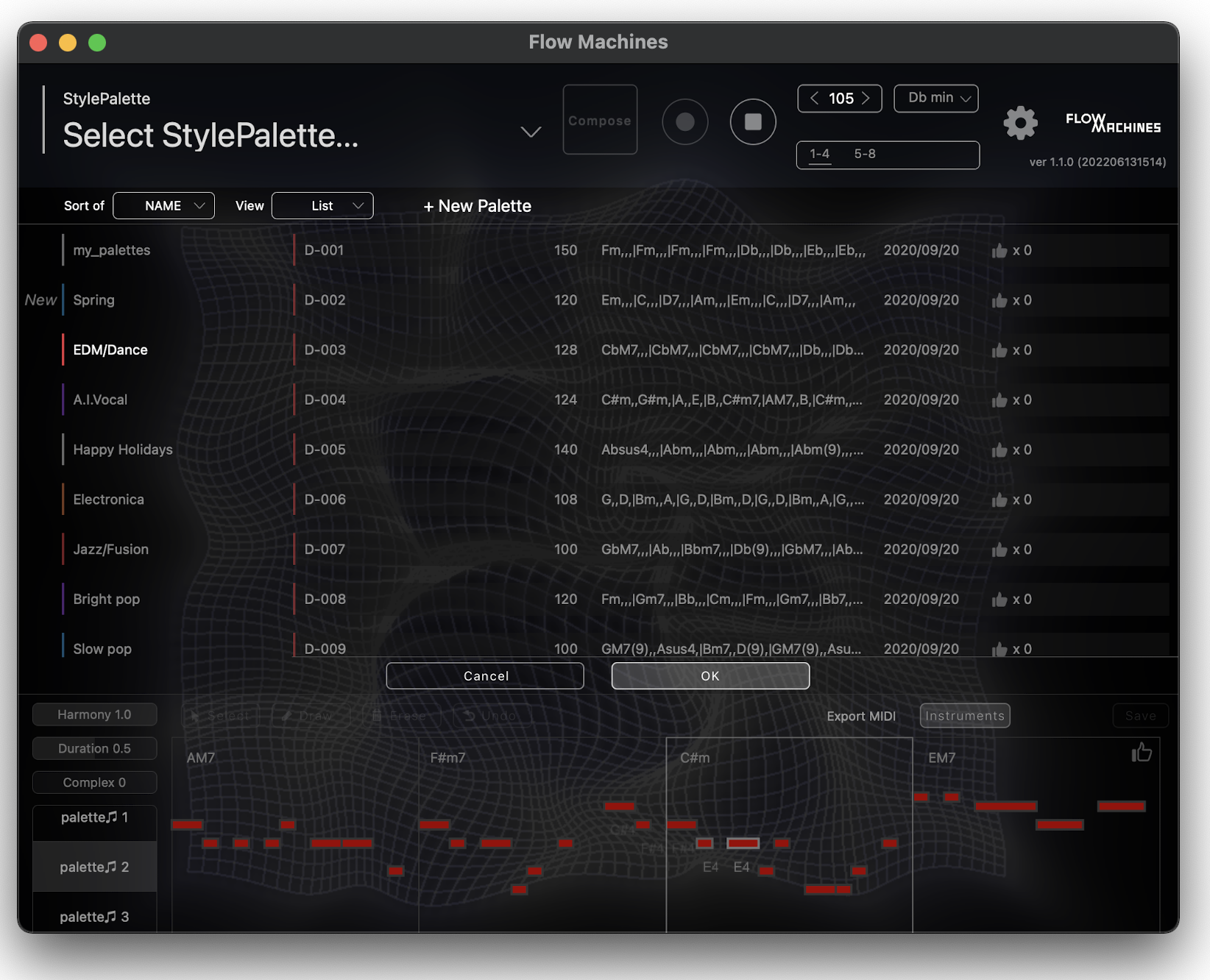
「List」を選択するとパレット名、BPM、コード進行、パレット追加日時、お気に入り数が一列に表示されます。
全てのパレット情報を一列に並べるので、特定のBPMの速さやコードのイメージがある場合などは、この「List View」から探すとより見つけやすいでしょう。
Map View
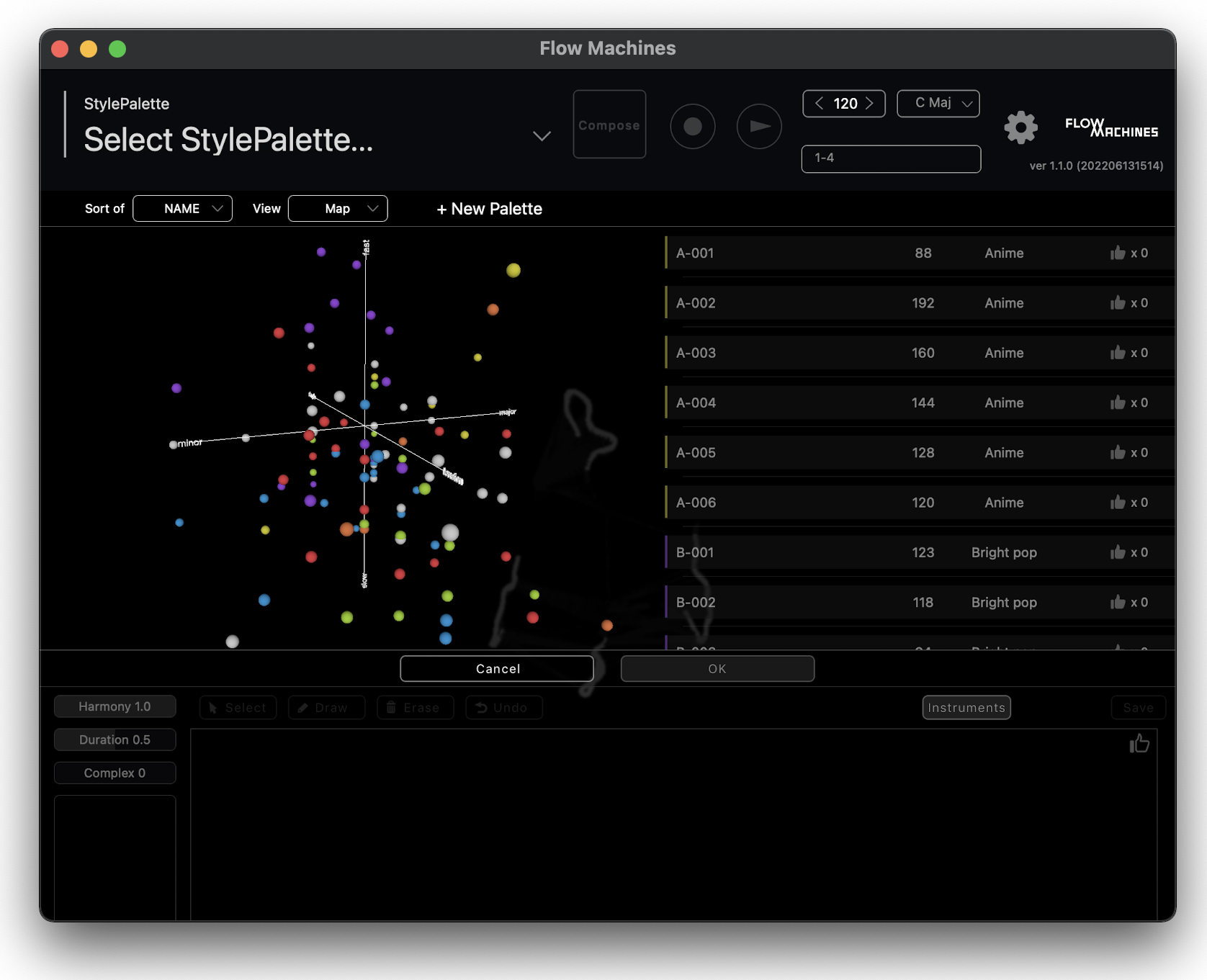
「Map」を選択するとスタイルパレットの特性を3D空間上にマッピングした図が表示されます。マウスで3D空間を操作すると3D空間全体が回転し、360°全ての方向から見ることができます。トラックパッドにてピンチイン/ピンチアウト操作を行うと、Mapのzoom in/outができます。
分布しているポイント(Style Palette)を選択するとデモが流れます。
3D散布図
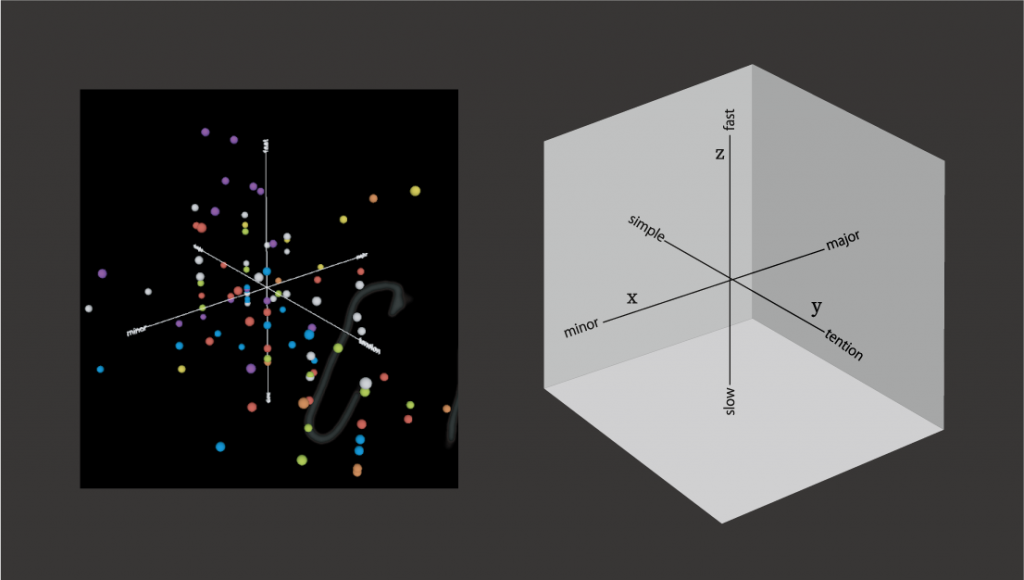
x軸…major/minor キー(調性)を示しています。
y軸…simple/tention テンションコードを含むか含まないかのコード進行の複雑さを示しています。
z軸…slow/fast BPMの速さを示しています。
ポイントのカラーとStyle Paletteのジャンル